Objetos para explorar
Si solo desea escanear un destino específico, puede utilizar la Exploración personalizada y seleccionar una opción en el menú desplegable de Objetos para explorar o seleccionar objetivos específicos de la estructura de carpetas (árbol).
El selector de perfil de objetivos para exploración es aplicable a:
Para ir rápidamente hasta un objeto para explorar o para agregar un objeto o carpeta para explorar, ingréselo en el campo vacío debajo de la lista de carpetas. Esta acción solo será posible si no se seleccionó ningún objeto para explorar en la estructura con forma de árbol y el menú Objetos para explorar está configurado en Sin selección.
Memoria operativa |
Explora todos los procesos y los datos que utiliza actualmente la memoria operativa. |
|---|---|
Sectores de inicio/UEFI |
Explora los sectores de inicio y la UEFI en busca de la presencia de malware. Puede obtener más información sobre el Explorador UEFI en el glosario. |
Base de datos WMI |
Explora toda la base de datos del Instrumental de administración de Windows (WMI), todos los espacios de nombres, todas las clases de instancias y todas las propiedades. Busca referencias a archivos infectados o malware incrustados como datos. |
Registro del sistema |
Explora todo el registro del sistema, todas las claves y las subclaves. Busca referencias a archivos infectados o malware incrustado como datos. Durante la limpieza de las detecciones, la referencia permanece en el registro para asegurarse de que no se pierde ningún dato importante. |
El menú desplegable Objetos para explorar le permite seleccionar los objetos predefinidos que se explorarán.
Por configuración de perfil |
Selecciona los objetos especificados en el perfil de exploración seleccionado. |
|---|---|
Medios extraíbles |
Selecciona disquetes, dispositivos de almacenamiento USB, CD, DVD. |
Unidades locales |
Selecciona todas las unidades del disco rígido. |
Unidades de red |
Selecciona todas las unidades de red asignadas. |
Carpetas compartidas |
Selecciona todas las carpetas compartidas en el servidor local. |
Selección personalizada |
Borra todas las selecciones. Una vez borradas, puede hacer su elección personalizada. |
En el menú desplegable Perfil de exploración, puede elegir un perfil que podrá usar con los objetos para explorar seleccionados. El perfil predeterminado es Análisis inteligente. El perfil predeterminado es Análisis inteligente. Hay otros dos perfiles de exploración predefinidos denominados: Análisis profundo y Análisis del menú contextual. Estos perfiles de exploración usan diferentes parámetros del motor ThreatSense.
La ventana Exploración personalizada:
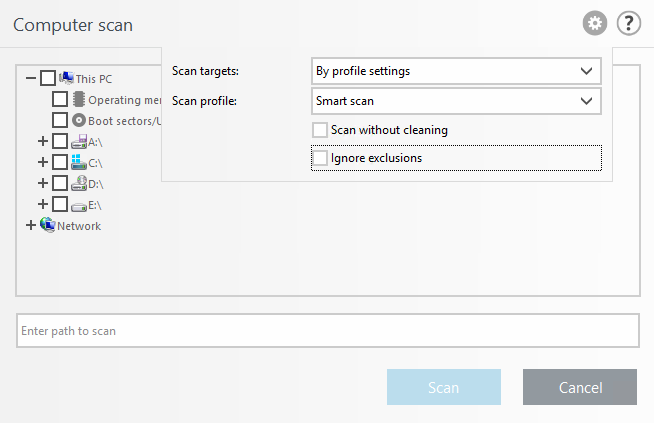
Explorar sin desinfectar – Si solo le interesa explorar el sistema sin realizar acciones adicionales de desinfección, seleccione Explorar sin desinfectar. Esto es útil cuando solo desea obtener un resumen de si hay elementos infectados y ver los detalles acerca de estas infecciones, si las hay. Puede elegir de entre tres niveles de desinfección al hacer clic en Configuración > ParámetrosThreatSense > Desinfección. La información sobre la exploración se guarda en un registro de exploración.
Ignorar exclusiones – Le permite realizar una exploración mientras ignora exclusiones que de otro modo se aplicarían.
Acción después de la exploración: elija la acción que desea realizar una vez finalizada la exploración en el menú desplegable.
La exploración no se puede interrumpir: para denegarles a los usuarios sin privilegios la capacidad de detener las medidas que se tomaron luego de la exploración.
El usuario puede pausar la exploración durante (min): permite que el usuario limitado pause la exploración del equipo durante el límite de tiempo especificado.
Interrumpir la exploración automáticamente después de (min): para cancelar la exploración si tarda más que el límite de tiempo especificado.
Analizar como administrador – Permite ejecutar la exploración desde una cuenta de administrador. Haga clic en esta opción si el usuario actual no tiene los privilegios necesarios para acceder a los archivos apropiados que se van a explorar. Tenga en cuenta que este botón no está disponible si el usuario actual no puede realizar operaciones UAC como administrador.
